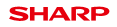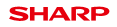| |
ここでは、ファイルをハードディスクの「C:\temp」フォルダにダウンロードする方法について説明します。
この後各ドライバやユーティリティをインストールする際には、「C:\temp」フォルダを指定します。

| (A-1) | |
ハードディスク(Mebiusの場合はドライブ名「C:」)に「temp」という名前の新規フォルダを作成します。
|
ご注意
すでに「C:\temp」フォルダが存在する場合は、「temp1」というフォルダを新規作成し、以下の「temp」という記述は「temp1」に読み替えて作業を続けてください。 | |
| (A-2) | |
ダウンロードページのファイルをクリックします。
| → |
「ファイルのダウンロード」ダイアログボックスが表示されます。 |
|
| (A-3) | |
「このファイルの処理方法」で《このプログラムをディスクに保存する》ラジオボタンをオンにして、《OK》ボタンをクリックします。
| → |
「名前を付けて保存」ダイアログボックスが表示されます。 |
|
| (A-4) | |
「保存する場所」としてハードディスク(C:)の中に新しく作成した「temp」フォルダを指定します。
|
| (A-5) | |
《保存》ボタンをクリックします。
| → |
ファイルが「C:\temp」フォルダにダウンロードされます。 | |
| (B)Netscape Navigator の場合 | | |

| (B-1) | |
ハードディスク(Mebiusの場合はドライブ名「C:」)に「temp」という名前の新規フォルダを作成します。 |
ご注意
すでに「C:\temp」フォルダが存在する場合は、「temp1」というフォルダを新規作成し、以下の「temp」という記述は「temp1」に読み替えて作業を続けてください。 | |
| (B-2) | |
ダウンロードページのファイルをクリックします。 |
| (B-3) | |
「未定義のファイルタイプ」ダイアログボックスで「次の種類のファイルのダウンロードをはじめています。(以下略)」と表示された場合は、《ファイルに保存ボタン》をクリックします。
|
| (B-4) | |
「名前をつけて保存」ダイアログボックスで、「保存する場所」としてハードディスク(C:)の中に新しく作成した「temp」フォルダを指定します。
|
| (B-5) | |
《保存》ボタンをクリックします。
| → |
ファイルが「C:\temp」フォルダにダウンロードされます。
|
|
|